
Kuitenkin saat Windows 10 - joko ilmaisen päivitystarjouksen avulla tai uudella tietokoneella - saat todennäköisesti Windows 10 Homen. Voit maksaa päivittääksesi kyseisen Windows 10 Home -järjestelmän Windows 10 Professionaliin - mutta pitäisikö sinun?
Jos sinulla on jo Windows 7: n tai Windows 8.1: n Professional-versio, älä huoli. Ilmainen päivitystarjous antaa sinulle Windows 10 Professionalin. Muussa tapauksessa sinun on maksettava rahaa, jos haluat alla olevat lisäominaisuudet.
Windows 10 Pro Pack -päivitys maksaa 99 dollaria
LIITTYVÄT: Tässä on eroa Windows 10: n Windows 7 -käyttäjille
Tämä toimii samalla tavalla kuin Windows 8 Pro Pack. Itse Windows 10: ssä sinulla on mahdollisuus maksaa Microsoftille vielä 99 dollaria. Jos teet niin, Windows 10 Home -järjestelmäsi päivitetään Windows 10 Professional -järjestelmäksi ilman, että Windows tarvitaan uudelleenasennusta. Kaikki Windows 10 Professionalin lisäominaisuudet avataan. Windows 8.1: ssä tämä myytiin myös fyysisenä korttina, jossa oli koodi, joten voit todennäköisesti ostaa sen myös kaupoista.
Ei ole yllättävää, että suurin osa tässä olevista ominaisuuksista on tarkoitettu yrityksille ja energian käyttäjille yleensä. Microsoft kutsui Windows 8: n perusversion Windows 8: ksi ja Professional-version Windows 8 Professional: ksi. Windows 10: ssä he ovat palanneet Windows 10 Home- ja Windows 10 Professional -käyttöjärjestelmiin, mikä on varmasti selkeämpi.
Microsoft ei enää tarjoa Windows Media Centeriä maksullisena päivityksenä - se on lopetettu. Media Centerin omistajat haluavat pitää kiinni vanhemmista Windows- tai Windows-versioista kokeile Windows Media Center -vaihtoehtoa .
Määritetty käyttöoikeus 8.1
LIITTYVÄT: Kuinka asentaa Windows-tietokone helposti kioskitilaan määritetyllä pääsyllä
Määrätty käyttö -ominaisuus lisättiin Windows 8.1: een, joten todennäköisesti siksi Microsoft kutsuu sitä edelleen "Assigned Access 8.1": ksi. Tämän vaihtoehdon avulla voit lukita käyttäjätilin alas tietyn yleissovelluksen lataamiseksi automaattisesti ja vain kyseisen sovelluksen suorittamiseksi. Se on ihanteellinen kioskityyppisille tietokoneille - saatat saada sen lataamaan verkkoselaimen automaattisesti ja rajoittamaan käyttäjät esimerkiksi siihen.
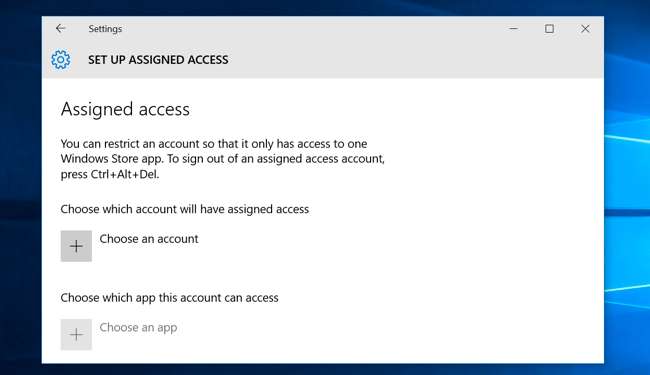
BitLocker ja EFS
LIITTYVÄT: BitLocker-salauksen määrittäminen Windowsissa
Microsoftin BitLocker-levysalaustekniikka on edelleen rajoitettu Windows Professional -versioon, joten joudut maksamaan, jos haluat käyttää Windowsin tehokkainta ja integroitua levysalaustyökalua. BitLocker antaa sinun salata sisäiset asemat ja ulkoiset USB-asemat. Voit jopa luoda salattuja säilötiedostoja . Salaus tiedostojärjestelmä (EFS) -ominaisuus on samanlainen - tehokkaita salausominaisuuksia ei tarjota Home-versiossa.
Home-versio tarjoaa Laitteen salaus , joka otetaan automaattisesti käyttöön uusissa tietokoneissa. Se ei kuitenkaan tarjoa monia vaihtoehtoja - Laitesalaus toimii vain, jos kirjaudut sisään Microsoft-tilillä uudelle tietokoneelle sopivalla laitteistolla. Vielä silloinkin, se lähettää salauspalautusavaimesi aina Microsoftin palvelimille .
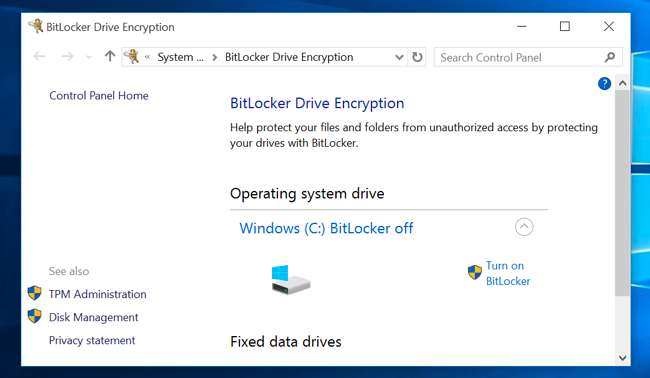
Yrityskauppa ja yksityinen luettelo
Windows 10: n avulla yritykset voivat luoda yksityisen osan Windows 10 -kaupasta organisaatiolleen. Käyttäjät voivat selata yrityksen yksityistä luetteloa ja asentaa organisaationsa hyväksymiä sovelluksia. Yritykset voivat myös ostaa Store-sovelluksia irtotavarana ja ottaa ne käyttöön omille laitteilleen. Tämä edellyttää vähintään Windows 10 Professional-versiota.
Nykyinen liiketoiminnan haara
LIITTYVÄT: Et voi poistaa (tai viivästyttää) Windows-päivityksiä Windows 10 Home -käyttöjärjestelmässä
Windows 10 ei salli Windowsin päivityksen poistamista käytöstä ja viivästytä ominaisuuspäivitysten asentamista. Microsoft haluaa, että nämä Windows-järjestelmät ovat aina ajan tasalla. Windows 10 Home -käyttäjät eivät voi lainkaan lykätä ominaisuuspäivitysten asentamista. Windows 10 Professional -käyttäjät voivat lykätä näiden päivitysten asentamista olemalla "Nykyinen haara yrityksille" -konseptilla, joka on konservatiivisempi lähestymistapa päivityksiin. Siihen mennessä kun nämä järjestelmät saavat Windows 10 -päivitykset, miljoonat Windows 10 Home -käyttäjät ovat testanneet ne beetatestillä. Oletusarvoisesti Windows 10 Professional käyttää päivityksiä yhä nopeammin.
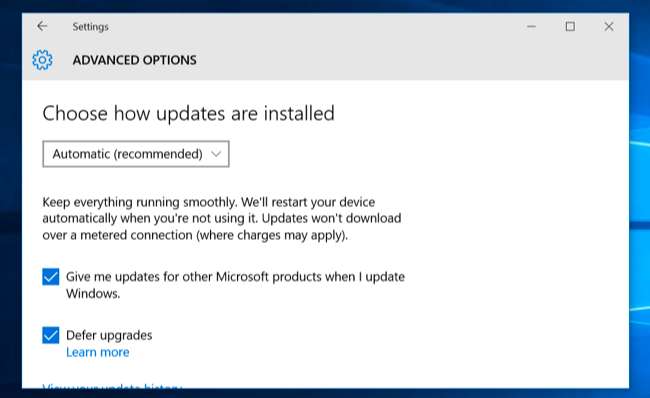
Toimialueen liittyminen, ryhmäkäytäntö ja Microsoft Azure Active Directory -liittyminen
LIITTYVÄT: Mikä on "ryhmäkäytäntö" Windowsissa?
Jos haluat liittyä verkkotunnukseen tai hallita tietokonetta ryhmäkäytännön avulla, nämä edellyttävät edelleen Windowsin Professional-versiota. Yleensä nämä ovat vain toimintoja, joita käytetään yritysverkoissa, ei kotiverkossa. Paikallinen ryhmäkäytäntöeditori ei kuitenkaan ole sinulle sallittu, etkä voi säätää ryhmäkäytäntöasetukset Windows 10: n kotiversiossa, aivan kuten aiemmissa Windows-versioissa.
Organisaatioiden, jotka käyttävät Microsoftin Azure AD -palvelua, Windows 10 -laitteet voivat kirjautua suoraan Azure-hakemistoon sen sijaan, että kirjautuvat sisään Microsoft-tilillä tai perinteisellä Windows-toimialueella paikallisen palvelimen kanssa. Tämä edellyttää, että työntekijä valitsee "Tämä laite kuuluu organisaatiooni" -vaihtoehdon määritysprosessin aikana ja kirjautuu sisään Azure AD -kirjautumistiedoillaan.

Yritysten tietosuoja
Yritystietojen suojaus (EDP) on uusi ominaisuus Windows 10: ssä. Laitteille, jotka sisältävät sekä työntekijälle että organisaatioon kuuluvia henkilötietoja, EDP antaa yrityksille mahdollisuuden merkitä tietyt yleiset sovellukset etuoikeutettuihin yritystietoihin ja suojata niitä. Kyseiset tiedot voidaan salata erikseen ja jopa pyyhkiä etänä vaikuttamatta käyttäjän omiin tietoihin. Yritykset voivat myös tarkastaa ja seurata näiden tietojen käyttöä.
Esimerkiksi sähköpostisovellus voidaan merkitä sisältävän arkaluonteisia sähköposteja sekä suojatut ja tarkastetut tiedot. Jos työntekijä lopettaa, organisaatio voi pyyhkiä kaikki sähköpostisovellukset kaikista tiedoista koskematta muuhun järjestelmään.
Yritystila Internet Explorer
LIITTYVÄT: Internet Explorer 11: n yritystilan käyttöönotto ja käyttö
Internet Explorer 11 sisältyy edelleen Windows 10: een, vaikka Microsoftin Edge-selain on oletusarvo. Ammattimaiset Windows-versiot saavat Internet Explorerin ”Enterprise Mode” -ominaisuus , jonka avulla voit pakottaa Internet Explorer 11: n toimimaan enemmän kuin Internet Explorer 8. Tämä on todella hyödyllistä vain, jos käytät vanhoja verkkosivustoja - yleensä sisäisiä yrityssivustoja -, jotka eivät toimi kunnolla nykyaikaisissa selaimissa. Tämä vaihtoehto on ensin otettava käyttöön ryhmäkäytännössä, ennen kuin voit käyttää sitä.
Kaikissa Windows 10 -versioissa on Internet Explorer 11 yhteensopivuus vanhempien verkkosivustojen kanssa. Tämä ominaisuus on vain ylimääräinen hyöty.
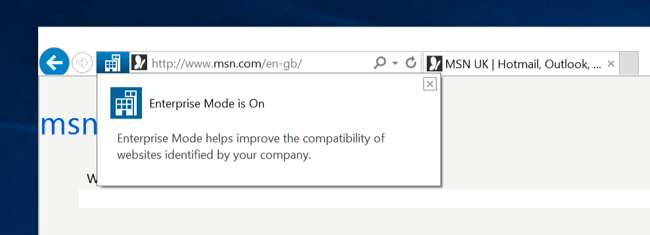
Hoper-B
LIITTYVÄT: Kuinka luoda ja käyttää virtuaalikoneita Hyper-V: llä
Windows 10 tarjoaa sisäänrakennettu virtuaalikoneratkaisu, joka tunnetaan nimellä Hyper-V . Tämä oli aiemmin Windows Server -ominaisuus, joka teki siirtymisen Windows-työpöytäversioihin Windows 8: n kanssa. Kuten VirtualBox ja VMware, Hyper-V antaa sinun luoda ja käyttää virtuaalikoneita, jolloin voit käyttää käyttöjärjestelmiä työpöydän ikkunoissa. Tämä ominaisuus sisältyy vain Windowsin Professional-versioihin.
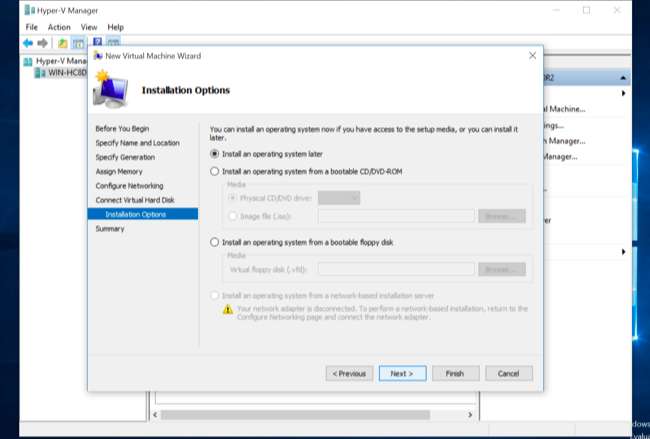
Etätyöpöytä
LIITTYVÄT: Kuinka etätyöpöytä otetaan käyttöön ja suojataan Windowsissa
Kuten aiemmat Windows-versiot, Windows 10 Home tarjoaa asiakkaan yhteyden etätyöpöytäpalvelimiin, mutta ei itse etätyöpöytäpalvelinta. Vastaanottaja isännöidä etätyöpöytäpalvelinta Jos käytät Windows 10: n sisäänrakennettua etätyöpöytäominaisuutta, tarvitset Windows 10 Professionalin. On kuitenkin monia muut etätyöpöytäratkaisut jotka eivät vaadi Windows 10 Professionalia ja jotka on helpompi asentaa.
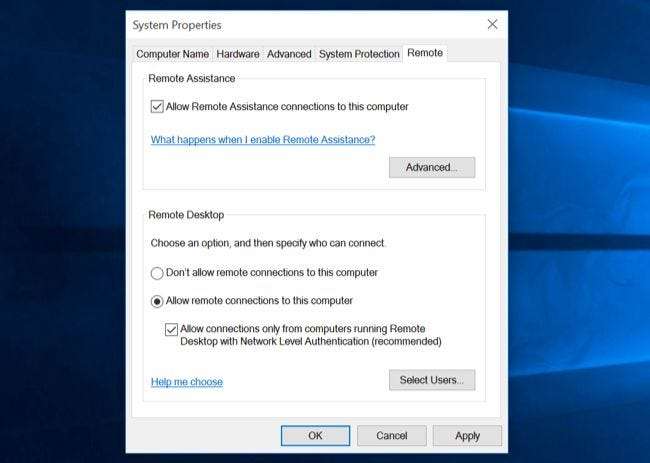
Windows Update for Business
Tämä on työkalu, jonka avulla verkonvalvojat voivat hallita paremmin, kun Windows Update tapahtuu heidän verkon laitteissa. Esimerkiksi, he voivat asettaa tietyt laitteet suorittamaan päivitykset ensin päivitysten ”aallossa”. He voivat määrittää huoltoikkunat määrittelemään tarkasti, milloin päivitysten pitäisi ja ei pitäisi tapahtua - esimerkiksi normaalina työaikana. Windows-päivitysten vertaistoimitus voi tapahtua yritysverkossa etätoimistojen välillä.
Windows 10: n Enterprise- ja Education-versiot tarjoavat vielä enemmän ominaisuuksia , vaikka et voi saada niitä ilman volyymilisenssiä. Ne tarjoavat esimerkiksi Windows To Go -sovelluksen Windows 10: n asentamiseen ja käyttämiseen USB-muistitikulta ja AppLocker-sovelluksen lukitsemiseen tietokoneessa toimivat sovellukset.







